Para gamer di dunia pastinya ingin sekali memiliki sebuah komputer dan juga sistem yang menunjang pada game tersebut, oleh karena itu window 8 dan di Window 10 sudah support sekali kegiatan game di sistemnya, akan tetapi window 8 dan Window 10 ini ketika di install di komputer anda, dia tidak serta mengnstall framework yang terbarunya yaitu 4.5. Oleh karena itu anda harus mengintallnya secara manual agar aplikasi - aplikasi yang terbaru bisa masuk ke dalam komputer anda, dan juga game - game sekarang membutuhkan framework terbaru untuk bisa berjalan dengan sempurna di sistem komputer anda.
Sebenarnya windows 8 yang sudah menggunakan NET Framework 4.5 secara otomatis tidak mengaktifkan NET Framework 3.5 ke bawah. Oleh karena itu, beberapa program/aplikasi yang masih menggunakan NET Framework 3.5 ke bawah tidak bisa dijalankan pada Windows 8 dan Window 10, untuk anda yang mempunyai profersi mengedit photo pastinya sering menggunakan aplikasi photoshop, dan aplikasi tersebut membutuhkan net framework yang full di laptop atau di PC anda. Nah, pada kesempatan ini saya akan mengulas tentang cara mengaktifkan NET Framework 3.5 (termasuk NET 2.0 dan NET 3.0) secara offline, di komputer atau laptop serta di netbook anda.
- Masukkanlah DVD Installer Windows 8 kembali ke DVD Drive atau bisa menggunkan Flashdisk Installer Windows 8 port USB. Kemudian Buka Directory dari DVD atau Flashdisk tersebut.
- Bukalah Folder "Sources" kemudian carilah folder "sxs", lalu copykan folder "sxs" tersebut ke drive Local Disk (C:)
- Selanjutnya rename nama dari folder "sxs" menjadi "net"
- Selanjutnya buka Command Prompt dengan cara klik start screen ketikkan cmd, klik kanan pada Command Prompt kemudian pada menu dibawah klik "Run as administrator".
- Command Prompt terbuka, secara default path cmd akan mengarah ke C:\Users\NamaPengguna, ubah path tersebut dengan mengetikkan "cd\" tekan ENTER, untuk lebih jelasnya anda bisa klik gambar di bawah ini.
- Lalu masukan kode ini "dism.exe /online /enable-feature /featurename:NetFX3 /Source:c:\net LimitAccess"
- Kemudian tekan ENTER, Jika semua tahap dilakukan dengan benar, maka proses instalasi Net Framework 3.5 akan berjalan. Tunggu sampai 100% jika sudah selesai RESTART komputer/laptop Anda.
Nah itu tadi beberapa step yang bisa anda gunakan untuk mengaktifkan NET Framework 3.5 di Window 8 dan di Window 10, terkadang cara diatas bisa berhasil dan juga bisa gagal, tergantung pada komputernya. Akan tetapi kebanyakan metode diatas banyak yang berhasil, yang terpenting anda harus jeli dan juga pahami step by stepnya agar tidak gagal dalam proses penginstalan NET Framework 3.5 di laptop anda atau juga di PC anda, untuk mengecek apakah Net Framework 3.5 sudah di install di laptop atau PC anda, anda bisa mengunduh aplikasi ASoft.Net Detector di sini [KLIK]. Terima kasih sudah mengunjungi blog ini.
Description: Tips Cara Mengaktifkan NET Framework 3.5 di Window 8 dan 10, Rating: 4.5, Reviewer: Unknown, ItemReviewed: Tips Cara Mengaktifkan NET Framework 3.5 di Window 8 dan 10


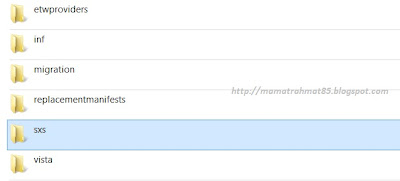











0 komentar:
Posting Komentar